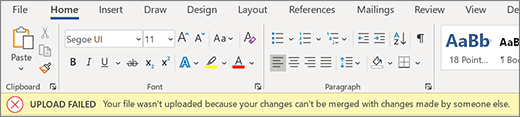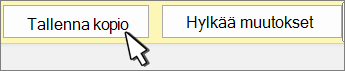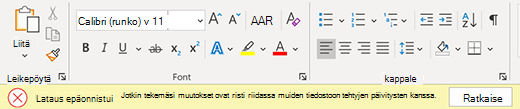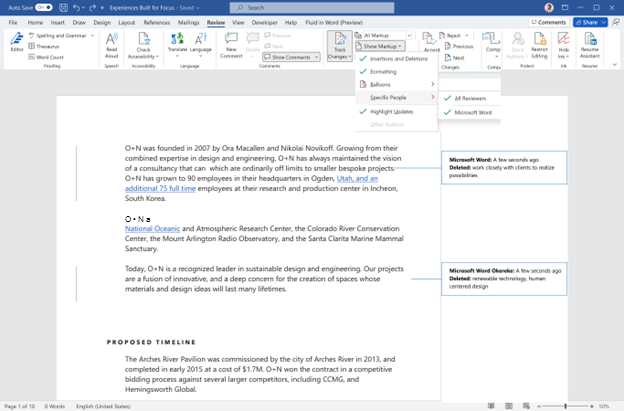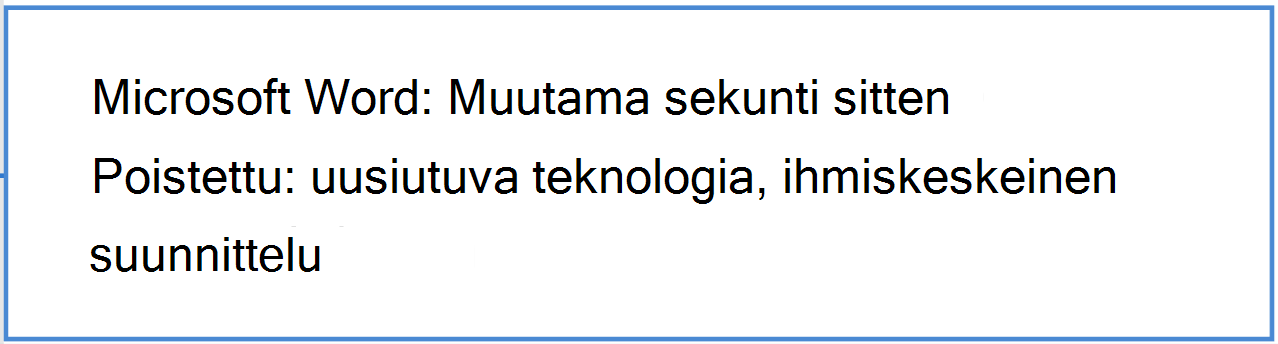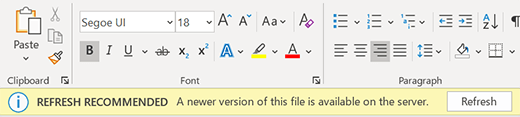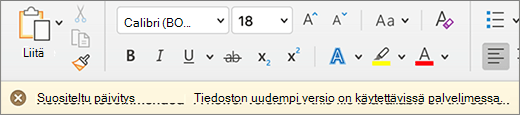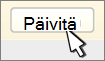Joskus Wordissa näkyy virhe yhteismuokkaamisessa muiden kanssa. Seuraavassa on muutamia vinkkejä, joiden avulla pääset takaisin jäljille.
Lataus epäonnistui: Tallenna nimellä / Hylkää
Käyttökokemus: Näkyviin tulee virhepalkki, automaattinen tallennus poistuu käytöstä eikä päivityksiä enää tule. Tietosi ovat turvassa paikallisesti, mutta yhteismuokkaamista ei voi jatkaa, ennen kuin tämä virhe on ratkaistu.
Tämän virheen syy: Asiakirjaa ei voi tallentaa palvelimeen, koska muokkauksia ei voi yhdistää muiden muokkaamiin muutoksiin.
Korjausohjeet:
-
Jos sinulla on muokkauksia, joita et halua menettää, valitse Tallenna kopio ja tallenna tiedosto uuden nimen alle.
-
Avaa reaaliaikainen asiakirja uudelleen.
-
Lisää takaisin muutokset, jotka eivät tehneet sitä palvelimen kopioon.
Huomautus: Voit myös valita kaikki ja kopioida, liittää asiakirjan uuteen ikkunaan ja valita sitten Hylkää muutokset. Voit sitten lisätä takaisin kaikki muutokset, jotka eivät tehneet sitä palvelimen kopioon.
Lataus epäonnistui: Ratkaise ristiriita
Käyttökokemus: Näkyviin tulee virhepalkki, automaattinen tallennus poistuu käytöstä eikä päivityksiä enää tule. Tietosi ovat turvassa paikallisesti, mutta yhteismuokkaamista ei voi jatkaa, ennen kuin tämä virhe on ratkaistu.
Miksi tämä virhe tapahtui: Asiakirjaa ei voi tallentaa palvelimeen, koska tekemäsi muokkaukset ovat ristiriidassa muiden muokkaamien muokkausten kanssa. Yhteismuokkaaminen automaattisen tallennuksenollessa käytössä voi auttaa välttämään tämän ongelman ilmenemisen.
Korjausohjeet:
-
Valitse Ratkaise.
-
Voit selata jokaista muutosta valitsemalla Ristiriidat-välilehdessäSeuraava.
-
Hyväksy tai hylkää jokainen muutos.
-
Kun kaikki muutokset on ratkaistu, sulje ristiriitanäkymä.
Huomautus: Käyttökokemus muistuttaa muutosmerkintöjä. Jos esimerkiksi hyväksyt lisäämisen, sisältö lisätään asiakirjaan.
Palautetyt ristiriidat
Käyttökokemus: Asiakirja päivittyy ja avautuu uudelleen automaattisesti ja näyttää virhepalkin. Olet nyt yhteydessä live-asiakirjaan, jossa on ristiriitaisia muutoksia, jotka on tallennettu asiakirjaan Microsoft Word määritettyinä muutosmerkintinä.
Korjausohjeet:
-
Jos haluat tarkastella ristiriitaisia muokkauksia muutosmerkintänä, valitse Tarkista muutokset -painike virhepalkissa.
Vihje: Voit tarkastella palautettuja muokkauksia helposti valitsemalla Kaikki merkinnät. Valitse sitten Näytä merkinnät, valitse Tietyt henkilöt ja valitse Microsoft Word.
-
Hyväksy tai hylkää Tarkista-välilehdessä jokainen muutos, jonka määrite on "Microsoft Word". Voit tarkastella palautettuja muutoksia milloin tahansa.
Päivitystä suositellaan
Käyttökokemus: Näkyviin tulee virhepalkki, automaattinen tallennus poistuu käytöstä eikä päivityksiä enää tule. Tietosi ovat turvassa paikallisesti, mutta yhteismuokkaamista ei voi jatkaa, ennen kuin tämä virhe on ratkaistu.
Miksi tämä virhe tapahtui: Tiedoston uudempi versio on palvelimessa, sinulla ei ole paikallisia muutoksia eikä tiedostoa voi päivittää automaattisesti.
Korjausohjeet: Valitse Päivitä ja jatka yhteismuokkaamista.
Automaattinen päivitys
Käyttökokemus: Asiakirja päivittyy automaattisesti ja avautuu uudelleen. Olet nyt yhteydessä live-tiedostoon, jossa on viimeisimmät muutokset.
Korjausohjeet: Word on päivittänyt asiakirjan automaattisesti uusimmilla muutoksilla, ja pääset heti takaisin töihin.
Lataus odottaa
Käyttökokemus: Näyttöön tulee tilanneilmaisin. Saatat nähdä myös virhevalintaikkunan. Molemmat voidaan hylätä.
Miksi tämä virhe tapahtui: Asiakirjaa ei voi tallentaa palvelimeen. Tämä johtuu yleisimmin verkkoyhteysongelmista.
Korjausohjeet: Jätä Word auki , kun automaattinen tallennus on käytössä, niin Word yrittää tallentaa sen taustalla, kunnes se onnistuu.
Lataus epäonnistui: Tallenna nimellä / Hylkää
Käyttökokemus: Näkyviin tulee virhepalkki, automaattinen tallennus poistuu käytöstä eikä päivityksiä enää tule. Tietosi ovat turvassa paikallisesti, mutta yhteismuokkaamista ei voi jatkaa, ennen kuin tämä virhe on ratkaistu.
Miksi tämä virhe tapahtui: Asiakirjaa ei voi tallentaa palvelimeen, koska muokkauksia ei voi yhdistää muiden muokkaamiin muutoksiin.
Korjausohjeet:
-
Jos sinulla on muokkauksia, joita et halua menettää, valitse Tallenna kopio ja tallenna tiedosto uuden nimen alle.
-
Avaa reaaliaikainen asiakirja uudelleen.
-
Lisää takaisin muutokset, jotka eivät tehneet sitä palvelimen kopioon.
Huomautus: Voit myös valita kaikki ja kopioida, liittää asiakirjan uuteen ikkunaan ja valita sitten Hylkää muutokset. Voit sitten lisätä takaisin kaikki muutokset, jotka eivät tehneet sitä palvelimen kopioon.
Palautetyt ristiriidat
Käyttökokemus: Asiakirja päivittyy ja avautuu uudelleen automaattisesti ja näyttää virhepalkin. Olet nyt yhteydessä live-asiakirjaan, jossa on ristiriitaisia muutoksia, jotka on tallennettu asiakirjaan Microsoft Word määritettyinä muutosmerkintinä.
Korjausohjeet:
-
Jos haluat tarkastella ristiriitaisia muokkauksia muutosmerkintänä, valitse Tarkista muutokset -painike virhepalkissa.
Vihje: Voit tarkastella palautettuja muokkauksia helposti valitsemalla Kaikki merkinnät. Valitse sitten Näytä merkinnät, valitse Tietyt henkilöt ja valitse Microsoft Word.
-
Hyväksy tai hylkää Tarkista-välilehdessä jokainen muutos, jonka määrite on "Microsoft Word". Voit tarkastella palautettuja muutoksia milloin tahansa.
Päivitystä suositellaan
Käyttökokemus: Näkyviin tulee virhepalkki, automaattinen tallennus poistuu käytöstä eikä päivityksiä enää tule. Tietosi ovat turvassa paikallisesti, mutta yhteismuokkaamista ei voi jatkaa, ennen kuin tämä virhe on ratkaistu.
Miksi tämä virhe tapahtui: Tiedoston uudempi versio on palvelimessa, sinulla ei ole paikallisia muutoksia eikä tiedostoa voi päivittää automaattisesti.
Korjausohjeet: Valitse Päivitä ja jatka yhteismuokkaamista.
Automaattinen päivitys
Käyttökokemus: Asiakirja päivittyy automaattisesti ja avautuu uudelleen. Olet nyt yhteydessä live-tiedostoon, jossa on viimeisimmät muutokset.
Korjausohjeet: Word on päivittänyt asiakirjan automaattisesti uusimmilla muutoksilla, ja pääset heti takaisin töihin.
Lataus epäonnistui: Ratkaise ristiriita
Käyttökokemus: Näkyviin tulee virhepalkki, automaattinen tallennus poistuu käytöstä eikä päivityksiä enää tule. Tietosi ovat turvassa paikallisesti, mutta yhteismuokkaamista ei voi jatkaa, ennen kuin tämä virhe on ratkaistu.
Miksi tämä virhe tapahtui: Asiakirjaa ei voi tallentaa palvelimeen, koska tekemäsi muokkaukset ovat ristiriidassa muiden muokkaamien muokkausten kanssa. Yhteismuokkaaminen automaattisen tallennuksen ollessa käytössä voi auttaa välttämään tämän ongelman ilmenemisen.
Korjausohjeet:
-
Valitse Ratkaise.
-
Voit selata jokaista muutosta valitsemalla Ristiriidat-välilehdessäSeuraava.
-
Hyväksy tai hylkää jokainen muutos.
-
Kun kaikki muutokset on ratkaistu, sulje ristiriitanäkymä.
Huomautus: Käyttökokemus muistuttaa muutosmerkintöjä. Jos esimerkiksi hyväksyt lisäämisen, sisältö lisätään asiakirjaan.
Lataus odottaa
Käyttökokemus: Näyttöön tulee tilanneilmaisin. Saatat nähdä myös virhevalintaikkunan. Molemmat voidaan hylätä.
Miksi tämä virhe tapahtui: Asiakirjaa ei voi tallentaa palvelimeen. Tämä johtuu yleisimmin verkkoyhteysongelmista.
Korjausohjeet: Jätä Word auki , kun automaattinen tallennus on käytössä, niin Word yrittää tallentaa sen taustalla, kunnes se onnistuu.